Mein Kindle Paperwhite von 2021, den ich jeden Abend benutze, wurde allmählich träge. Das Hochfahren dauerte länger, und auch auf Wischbewegungen und Berührungen reagierte er nur zögerlich.
Mit ein paar einfachen Maßnahmen konnte ich ihn jedoch beschleunigen.
Amazon Kindle (16 GB) bei Amazon anschauen
Achten Sie auf den Speicherplatz
Ich habe einen Kindle Paperwhite der 11. Generation, auf dem ich über die Jahre viele Bücher gespeichert habe. Da ich jedes gekaufte Buch auf den Kindle lade, verbraucht das eine Menge Speicherplatz und beeinträchtigt die Gesamtleistung. Um das Gerät zu beschleunigen, habe ich daher alle Bücher entfernt, die ich gerade nicht lese.
Auf dem Paperwhite 11 funktioniert das wie auch auf dem Paperwhite 2024: Navigieren Sie zu Ihrer persönlichen Bibliothek und drücken Sie auf das Cover des Buches, das Sie entfernen möchten. Wählen Sie dann Vom Gerät entfernen.
Möchten Sie mehrere Bücher auf einmal entfernen, navigieren Sie zu Einstellungen (über die drei vertikalen Punkte in der oberen rechten Ecke) > Geräteoptionen > Speicherverwaltung > Manuelle Entfernung > Bücher. Hier können Sie bei den Büchern, die Sie entfernen möchten, ein Häkchen setzen und dann auf die Schaltfläche Entfernen am unteren Rand des Bildschirms tippen.
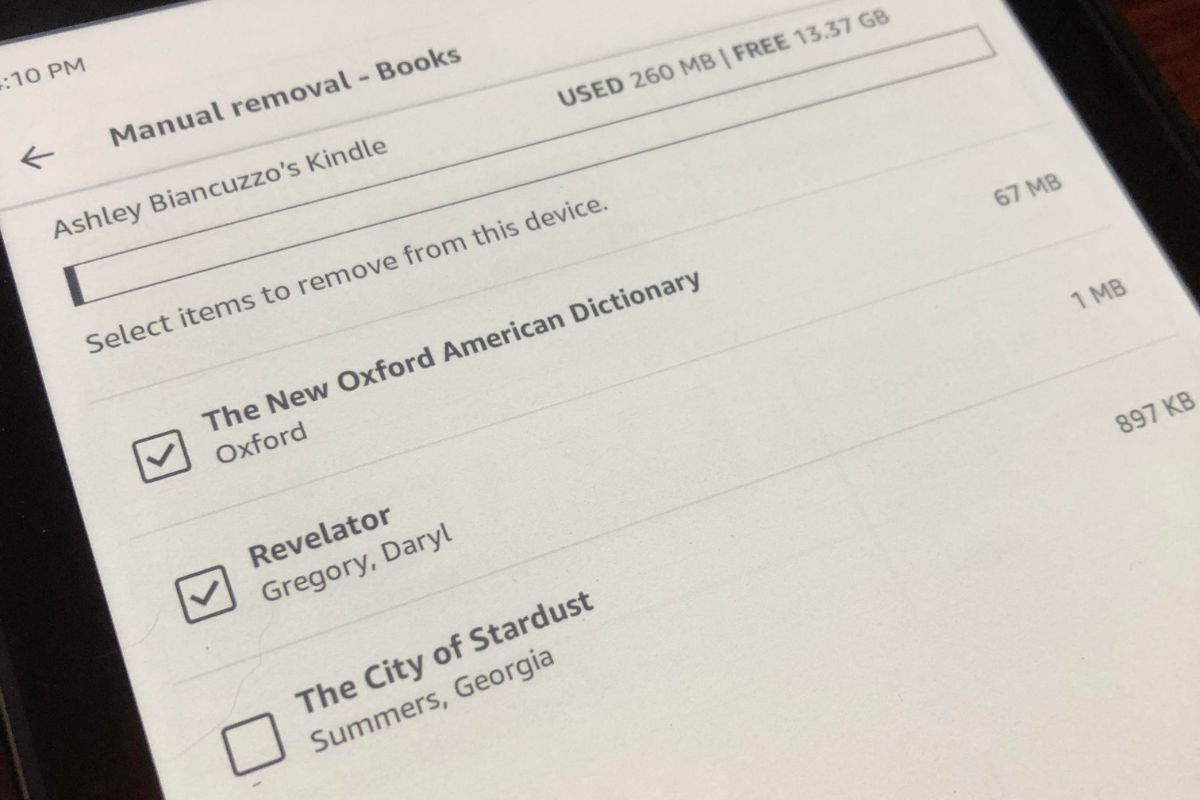
IDG / Ashley Biancuzzo
Zurück auf Werkseinstellung
Sie können den Kindle jederzeit auf die Werkseinstellungen zurücksetzen, wodurch alle heruntergeladenen Inhalte automatisch entfernt werden. Ich habe das bei meinem Kindle gemacht und es hat die Startgeschwindigkeit und die Touch-Navigation wirklich verbessert.
Amazon Kindle Paperwhite (16 GB) bei Amazon anschauen
Beachten Sie jedoch, dass bei diesem Schritt die Helligkeit und Farbtemperatur zurückgesetzt werden. Der spürbare Geschwindigkeitsschub nach dem Zurücksetzen machte es jedoch absolut lohnenswert, diese Einstellungen neu vorzunehmen.
Um einen Paperwhite 11 auf die Werkseinstellungen zurückzusetzen, navigieren Sie zu Einstellungen > Geräteoptionen > Werksreset und bestätigen Sie. Mit dieser Funktion werden Ihre persönlichen Daten, heruntergeladene Inhalte und nicht synchronisierte Inhalte gelöscht.
Und so gehen Sie beim Paperwhite 2024 vor:
Starten Sie den Kindle. Wischen Sie nach unten, um die Schnellzugriffsleiste zu öffnen. Wählen Sie Alle Einstellungen > Geräteoptionen > Zurücksetzen. Bestätigen Sie.
Amazon Kindle Paperwhite Signature Edition (32 GB)
Den Kindle neu starten
Egal, ob Smartphone oder PC, manchmal müssen Sie einen Neustart erzwingen, um Dinge wieder in Ordnung zu bringen. Das funktioniert auch mit den Kindle-Geräten. Um einen Paperwhite 11 oder Paperwhite 2024 neu zu starten, halten Sie die Einschalttaste etwa 30 bis 40 Sekunden lang gedrückt, bis ein Menü angezeigt wird. In diesem Pop-up-Menü werden Sie gefragt, ob Sie den Kindle neu starten oder einfach den Bildschirm ausschalten möchten. Wählen Sie Neustart.
Nach Updates suchen
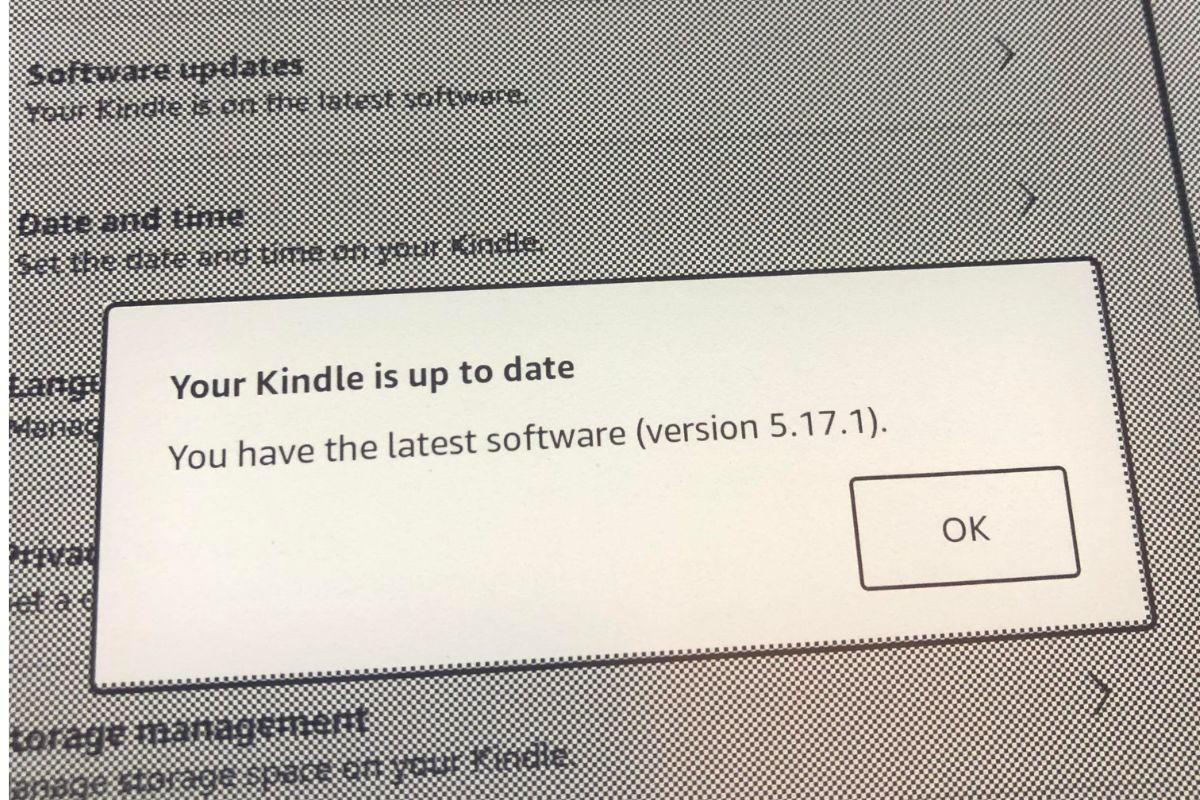
IDG / Ashley Biancuzzo
Ein Kindle-Update steigert die Leistung, indem es neue Softwarefunktionen hinzufügt oder bekannte Fehler behebt. Wenn ein Update verfügbar ist, wird die Option eingeblendet. Die meisten Updates werden jedoch automatisch durchgeführt, wenn das Gerät eine Wi-Fi-Verbindung herstellt.
Um auf einem Paperwhite 11 manuell nach Updates zu suchen, navigieren Sie zu Einstellungen > Geräteoptionen > Software-Updates. Wenn ein Update verfügbar ist, sollten Sie die Option zur Aktualisierung Ihres Kindle sehen.
Und so gehen Sie beim Paperwhite 2024 vor:
Navigieren Sie zum Startbildschirm. Wählen Sie Alle Einstellungen > Geräteoptionen > Software-Updates. Am unteren Rand des Bildschirms wird das aktuellste Software-Update angezeigt.
- Neue Kindle-Serie vorgestellt: Erstmals mit Farb-Display & neuer Kindle in Matchagrün
- Amazon Kindle Paperwhite (2021) im Test
- Amazon Kindle: Diese 15 Tipps & Tricks müssen Sie kennen
- Die besten Alternativen zu Amazon Kindle
Dieser Artikel erschien zuerst bei unserer Schwesterpublikation PCWorld und wurde aus dem Englischen übersetzt und lokalisiert.
